infotainment OPEL INSIGNIA 2017 Manuel multimédia (in French)
[x] Cancel search | Manufacturer: OPEL, Model Year: 2017, Model line: INSIGNIA, Model: OPEL INSIGNIA 2017Pages: 133, PDF Size: 2.3 MB
Page 115 of 133
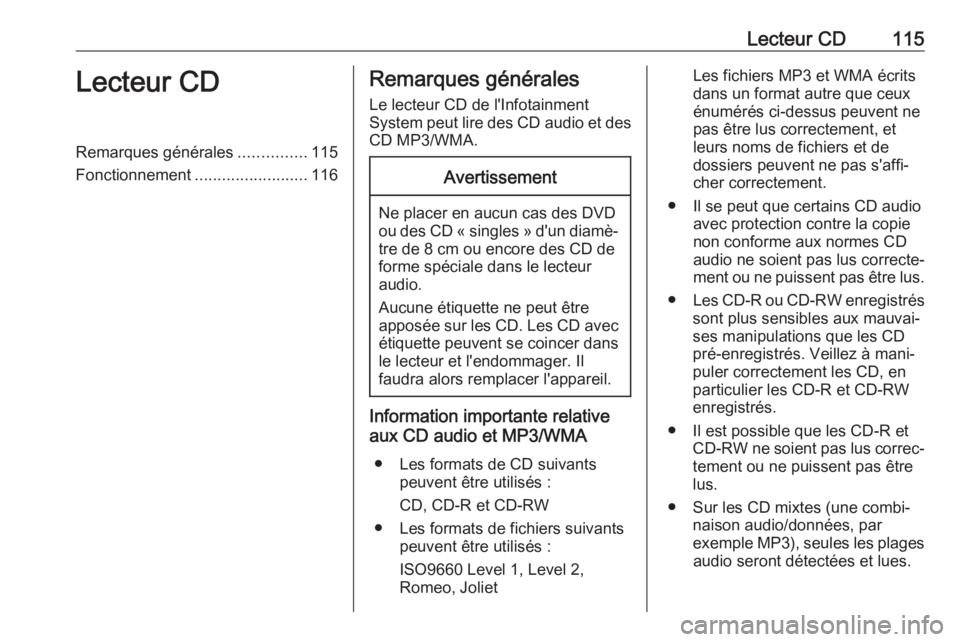
Lecteur CD115Lecteur CDRemarques générales...............115
Fonctionnement .........................116Remarques générales
Le lecteur CD de l'Infotainment
System peut lire des CD audio et des
CD MP3/WMA.Avertissement
Ne placer en aucun cas des DVD
ou des CD « singles » d'un diamè‐
tre de 8 cm ou encore des CD de
forme spéciale dans le lecteur
audio.
Aucune étiquette ne peut être
apposée sur les CD. Les CD avec étiquette peuvent se coincer dans
le lecteur et l'endommager. Il
faudra alors remplacer l'appareil.
Information importante relative
aux CD audio et MP3/WMA
● Les formats de CD suivants peuvent être utilisés :
CD, CD-R et CD-RW
● Les formats de fichiers suivants peuvent être utilisés :
ISO9660 Level 1, Level 2,
Romeo, Joliet
Les fichiers MP3 et WMA écrits
dans un format autre que ceux
énumérés ci-dessus peuvent ne
pas être lus correctement, et
leurs noms de fichiers et de
dossiers peuvent ne pas s'affi‐
cher correctement.
● Il se peut que certains CD audio avec protection contre la copie
non conforme aux normes CD
audio ne soient pas lus correcte‐
ment ou ne puissent pas être lus.
● Les CD-R ou CD-RW enregistrés
sont plus sensibles aux mauvai‐
ses manipulations que les CD
pré-enregistrés. Veillez à mani‐
puler correctement les CD, en
particulier les CD-R et CD-RW
enregistrés.
● Il est possible que les CD-R et CD-RW ne soient pas lus correc‐
tement ou ne puissent pas être lus.
● Sur les CD mixtes (une combi‐ naison audio/données, par
exemple MP3), seules les plages audio seront détectées et lues.
Page 118 of 133
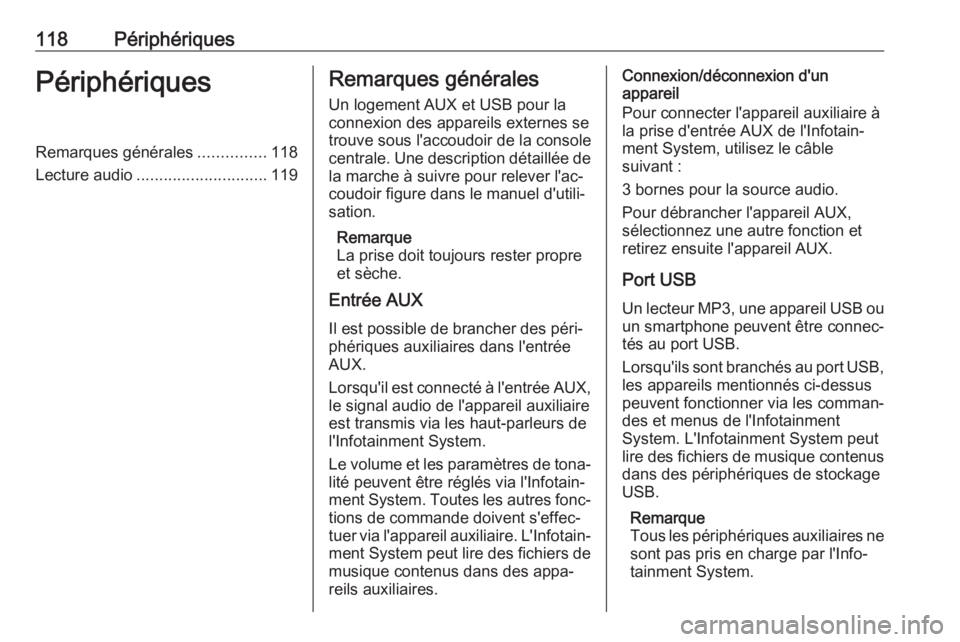
118PériphériquesPériphériquesRemarques générales...............118
Lecture audio ............................. 119Remarques générales
Un logement AUX et USB pour la
connexion des appareils externes se
trouve sous l'accoudoir de la console centrale. Une description détaillée de la marche à suivre pour relever l'ac‐
coudoir figure dans le manuel d'utili‐
sation.
Remarque
La prise doit toujours rester propre
et sèche.
Entrée AUX
Il est possible de brancher des péri‐
phériques auxiliaires dans l'entrée
AUX.
Lorsqu'il est connecté à l'entrée AUX,
le signal audio de l'appareil auxiliaire
est transmis via les haut-parleurs de
l'Infotainment System.
Le volume et les paramètres de tona‐ lité peuvent être réglés via l'Infotain‐
ment System. Toutes les autres fonc‐
tions de commande doivent s'effec‐
tuer via l'appareil auxiliaire. L'Infotain‐
ment System peut lire des fichiers de
musique contenus dans des appa‐
reils auxiliaires.Connexion/déconnexion d'un
appareil
Pour connecter l'appareil auxiliaire à
la prise d'entrée AUX de l'Infotain‐
ment System, utilisez le câble
suivant :
3 bornes pour la source audio. Pour débrancher l'appareil AUX,
sélectionnez une autre fonction et
retirez ensuite l'appareil AUX.
Port USB Un lecteur MP3, une appareil USB ou un smartphone peuvent être connec‐
tés au port USB.
Lorsqu'ils sont branchés au port USB, les appareils mentionnés ci-dessus
peuvent fonctionner via les comman‐
des et menus de l'Infotainment
System. L'Infotainment System peut
lire des fichiers de musique contenus
dans des périphériques de stockage
USB.
Remarque
Tous les périphériques auxiliaires ne
sont pas pris en charge par l'Info‐
tainment System.
Page 119 of 133
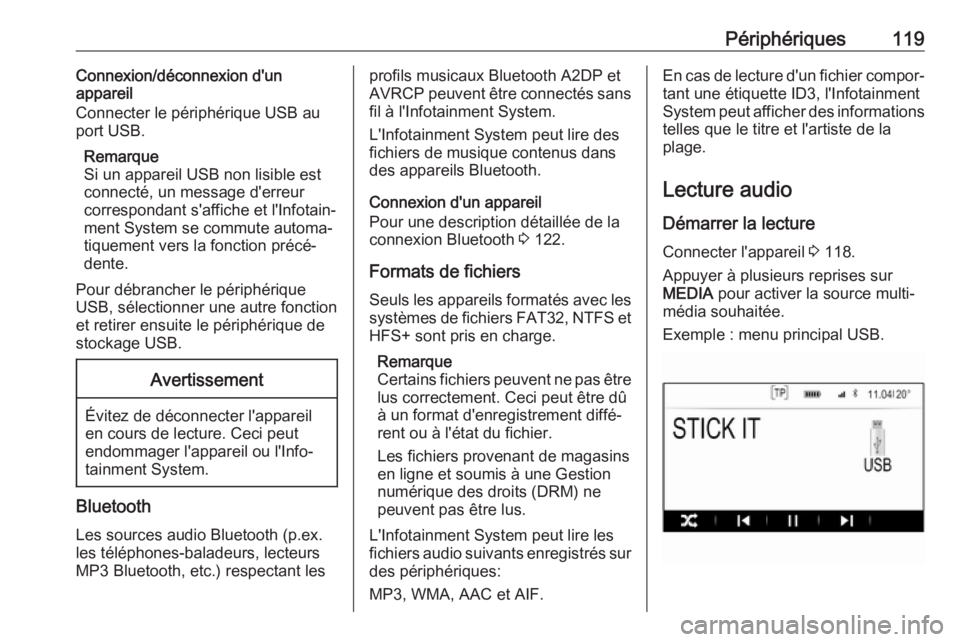
Périphériques119Connexion/déconnexion d'un
appareil
Connecter le périphérique USB au port USB.
Remarque
Si un appareil USB non lisible est
connecté, un message d'erreur
correspondant s'affiche et l'Infotain‐
ment System se commute automa‐
tiquement vers la fonction précé‐
dente.
Pour débrancher le périphérique
USB, sélectionner une autre fonction
et retirer ensuite le périphérique de stockage USB.Avertissement
Évitez de déconnecter l'appareil
en cours de lecture. Ceci peut
endommager l'appareil ou l'Info‐
tainment System.
Bluetooth
Les sources audio Bluetooth (p.ex.
les téléphones-baladeurs, lecteurs
MP3 Bluetooth, etc.) respectant les
profils musicaux Bluetooth A2DP et
AVRCP peuvent être connectés sans fil à l'Infotainment System.
L'Infotainment System peut lire des
fichiers de musique contenus dans
des appareils Bluetooth.
Connexion d'un appareil
Pour une description détaillée de la
connexion Bluetooth 3 122.
Formats de fichiers
Seuls les appareils formatés avec les systèmes de fichiers FAT32, NTFS et HFS+ sont pris en charge.
Remarque
Certains fichiers peuvent ne pas être lus correctement. Ceci peut être dû
à un format d'enregistrement diffé‐
rent ou à l'état du fichier.
Les fichiers provenant de magasins
en ligne et soumis à une Gestion
numérique des droits (DRM) ne
peuvent pas être lus.
L'Infotainment System peut lire les
fichiers audio suivants enregistrés sur
des périphériques:
MP3, WMA, AAC et AIF.En cas de lecture d'un fichier compor‐
tant une étiquette ID3, l'Infotainment
System peut afficher des informations
telles que le titre et l'artiste de la
plage.
Lecture audio Démarrer la lecture
Connecter l'appareil 3 118.
Appuyer à plusieurs reprises sur
MEDIA pour activer la source multi‐
média souhaitée.
Exemple : menu principal USB.
Page 121 of 133
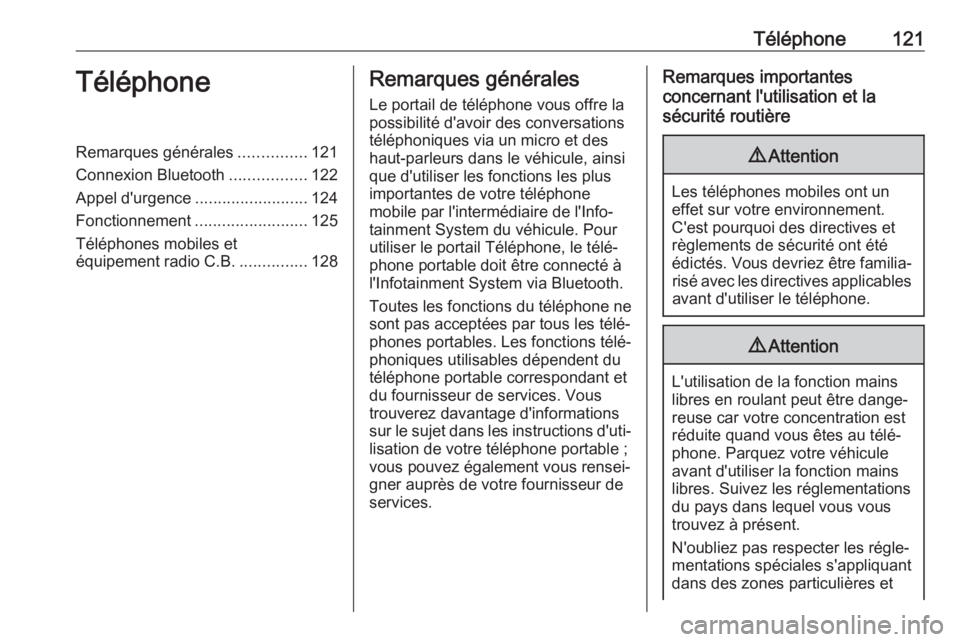
Téléphone121TéléphoneRemarques générales...............121
Connexion Bluetooth .................122
Appel d'urgence .........................124
Fonctionnement .........................125
Téléphones mobiles et
équipement radio C.B. ...............128Remarques générales
Le portail de téléphone vous offre la
possibilité d'avoir des conversations
téléphoniques via un micro et des
haut-parleurs dans le véhicule, ainsi
que d'utiliser les fonctions les plus
importantes de votre téléphone
mobile par l'intermédiaire de l'Info‐
tainment System du véhicule. Pour
utiliser le portail Téléphone, le télé‐
phone portable doit être connecté à
l'Infotainment System via Bluetooth.
Toutes les fonctions du téléphone ne
sont pas acceptées par tous les télé‐
phones portables. Les fonctions télé‐
phoniques utilisables dépendent du
téléphone portable correspondant et
du fournisseur de services. Vous
trouverez davantage d'informations
sur le sujet dans les instructions d'uti‐
lisation de votre téléphone portable ;
vous pouvez également vous rensei‐
gner auprès de votre fournisseur de
services.Remarques importantes
concernant l'utilisation et la
sécurité routière9 Attention
Les téléphones mobiles ont un
effet sur votre environnement.
C'est pourquoi des directives et
règlements de sécurité ont été
édictés. Vous devriez être familia‐ risé avec les directives applicables
avant d'utiliser le téléphone.
9 Attention
L'utilisation de la fonction mains
libres en roulant peut être dange‐ reuse car votre concentration est
réduite quand vous êtes au télé‐
phone. Parquez votre véhicule
avant d'utiliser la fonction mains
libres. Suivez les réglementations
du pays dans lequel vous vous
trouvez à présent.
N'oubliez pas respecter les régle‐
mentations spéciales s'appliquant
dans des zones particulières et
Page 122 of 133
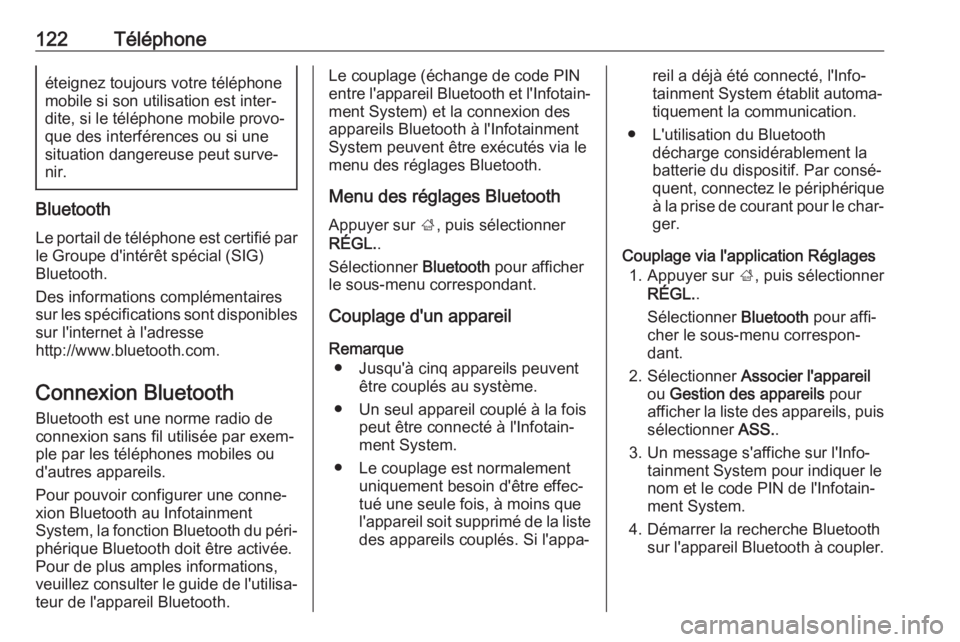
122Téléphoneéteignez toujours votre téléphone
mobile si son utilisation est inter‐
dite, si le téléphone mobile provo‐
que des interférences ou si une
situation dangereuse peut surve‐
nir.
Bluetooth
Le portail de téléphone est certifié parle Groupe d'intérêt spécial (SIG)
Bluetooth.
Des informations complémentaires
sur les spécifications sont disponibles
sur l'internet à l'adresse
http://www.bluetooth.com.
Connexion Bluetooth Bluetooth est une norme radio de
connexion sans fil utilisée par exem‐
ple par les téléphones mobiles ou
d'autres appareils.
Pour pouvoir configurer une conne‐
xion Bluetooth au Infotainment
System, la fonction Bluetooth du péri‐
phérique Bluetooth doit être activée.
Pour de plus amples informations,
veuillez consulter le guide de l'utilisa‐ teur de l'appareil Bluetooth.
Le couplage (échange de code PIN
entre l'appareil Bluetooth et l'Infotain‐ ment System) et la connexion des
appareils Bluetooth à l'Infotainment
System peuvent être exécutés via le
menu des réglages Bluetooth.
Menu des réglages Bluetooth
Appuyer sur ;, puis sélectionner
RÉGL. .
Sélectionner Bluetooth pour afficher
le sous-menu correspondant.
Couplage d'un appareil
Remarque ● Jusqu'à cinq appareils peuvent être couplés au système.
● Un seul appareil couplé à la fois peut être connecté à l'Infotain‐
ment System.
● Le couplage est normalement uniquement besoin d'être effec‐
tué une seule fois, à moins que
l'appareil soit supprimé de la liste
des appareils couplés. Si l'appa‐reil a déjà été connecté, l'Info‐ tainment System établit automa‐
tiquement la communication.
● L'utilisation du Bluetooth décharge considérablement la
batterie du dispositif. Par consé‐
quent, connectez le périphérique
à la prise de courant pour le char‐ ger.
Couplage via l'application Réglages 1. Appuyer sur ;, puis sélectionner
RÉGL. .
Sélectionner Bluetooth pour affi‐
cher le sous-menu correspon‐
dant.
2. Sélectionner Associer l'appareil
ou Gestion des appareils pour
afficher la liste des appareils, puis
sélectionner ASS..
3. Un message s'affiche sur l'Info‐ tainment System pour indiquer le
nom et le code PIN de l'Infotain‐
ment System.
4. Démarrer la recherche Bluetooth sur l'appareil Bluetooth à coupler.
Page 123 of 133
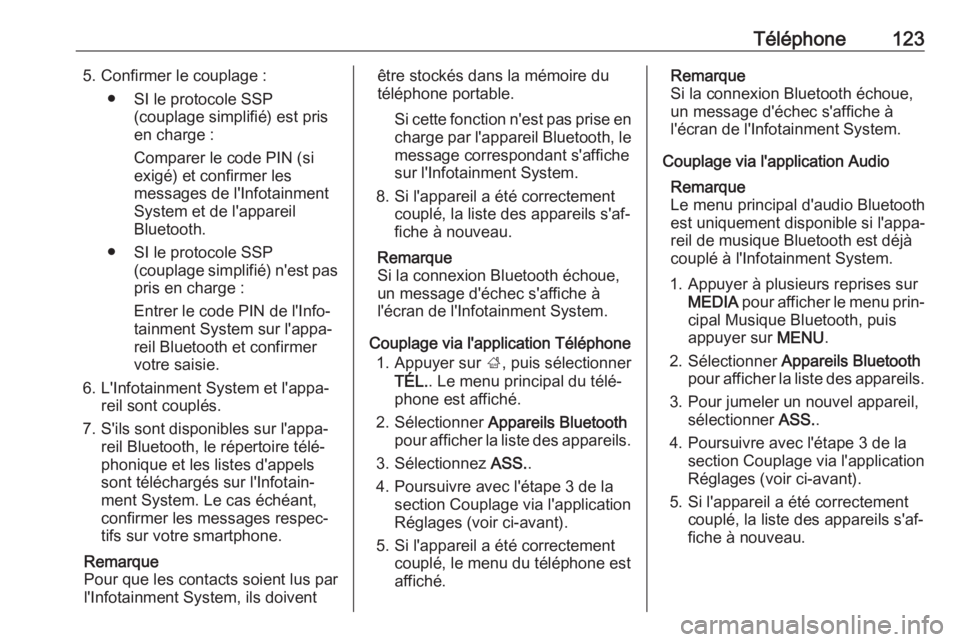
Téléphone1235. Confirmer le couplage :● SI le protocole SSP (couplage simplifié) est pris
en charge :
Comparer le code PIN (si
exigé) et confirmer les
messages de l'Infotainment System et de l'appareil
Bluetooth.
● SI le protocole SSP (couplage simplifié) n'est pas
pris en charge :
Entrer le code PIN de l'Info‐
tainment System sur l'appa‐ reil Bluetooth et confirmer votre saisie.
6. L'Infotainment System et l'appa‐ reil sont couplés.
7. S'ils sont disponibles sur l'appa‐ reil Bluetooth, le répertoire télé‐
phonique et les listes d'appels
sont téléchargés sur l'Infotain‐
ment System. Le cas échéant,
confirmer les messages respec‐
tifs sur votre smartphone.
Remarque
Pour que les contacts soient lus par
l'Infotainment System, ils doiventêtre stockés dans la mémoire du
téléphone portable.
Si cette fonction n'est pas prise encharge par l'appareil Bluetooth, le
message correspondant s'affiche
sur l'Infotainment System.
8. Si l'appareil a été correctement couplé, la liste des appareils s'af‐
fiche à nouveau.
Remarque
Si la connexion Bluetooth échoue,
un message d'échec s'affiche à l'écran de l'Infotainment System.
Couplage via l'application Téléphone 1. Appuyer sur ;, puis sélectionner
TÉL. . Le menu principal du télé‐
phone est affiché.
2. Sélectionner Appareils Bluetooth
pour afficher la liste des appareils.
3. Sélectionnez ASS..
4. Poursuivre avec l'étape 3 de la section Couplage via l'application
Réglages (voir ci-avant).
5. Si l'appareil a été correctement couplé, le menu du téléphone est
affiché.Remarque
Si la connexion Bluetooth échoue,
un message d'échec s'affiche à l'écran de l'Infotainment System.
Couplage via l'application Audio Remarque
Le menu principal d'audio Bluetooth est uniquement disponible si l'appa‐ reil de musique Bluetooth est déjà
couplé à l'Infotainment System.
1. Appuyer à plusieurs reprises sur MEDIA pour afficher le menu prin‐
cipal Musique Bluetooth, puis
appuyer sur MENU.
2. Sélectionner Appareils Bluetooth
pour afficher la liste des appareils.
3. Pour jumeler un nouvel appareil, sélectionner ASS..
4. Poursuivre avec l'étape 3 de la section Couplage via l'application
Réglages (voir ci-avant).
5. Si l'appareil a été correctement couplé, la liste des appareils s'af‐
fiche à nouveau.
Page 124 of 133
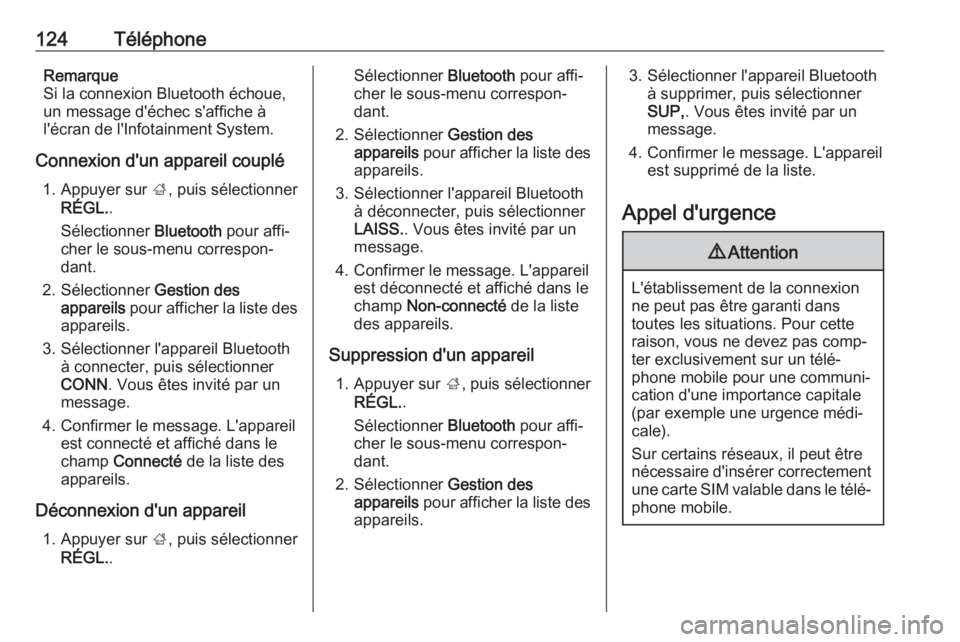
124TéléphoneRemarque
Si la connexion Bluetooth échoue,
un message d'échec s'affiche à l'écran de l'Infotainment System.
Connexion d'un appareil couplé 1. Appuyer sur ;, puis sélectionner
RÉGL. .
Sélectionner Bluetooth pour affi‐
cher le sous-menu correspon‐
dant.
2. Sélectionner Gestion des
appareils pour afficher la liste des
appareils.
3. Sélectionner l'appareil Bluetooth à connecter, puis sélectionner
CONN . Vous êtes invité par un
message.
4. Confirmer le message. L'appareil est connecté et affiché dans le
champ Connecté de la liste des
appareils.
Déconnexion d'un appareil 1. Appuyer sur ;, puis sélectionner
RÉGL. .Sélectionner Bluetooth pour affi‐
cher le sous-menu correspon‐
dant.
2. Sélectionner Gestion des
appareils pour afficher la liste des
appareils.
3. Sélectionner l'appareil Bluetooth à déconnecter, puis sélectionner
LAISS. . Vous êtes invité par un
message.
4. Confirmer le message. L'appareil est déconnecté et affiché dans le
champ Non-connecté de la liste
des appareils.
Suppression d'un appareil 1. Appuyer sur ;, puis sélectionner
RÉGL. .
Sélectionner Bluetooth pour affi‐
cher le sous-menu correspon‐
dant.
2. Sélectionner Gestion des
appareils pour afficher la liste des
appareils.3. Sélectionner l'appareil Bluetooth à supprimer, puis sélectionner
SUP, . Vous êtes invité par un
message.
4. Confirmer le message. L'appareil est supprimé de la liste.
Appel d'urgence9 Attention
L'établissement de la connexion
ne peut pas être garanti dans
toutes les situations. Pour cette
raison, vous ne devez pas comp‐
ter exclusivement sur un télé‐
phone mobile pour une communi‐
cation d'une importance capitale (par exemple une urgence médi‐cale).
Sur certains réseaux, il peut être
nécessaire d'insérer correctement une carte SIM valable dans le télé‐
phone mobile.
Page 125 of 133
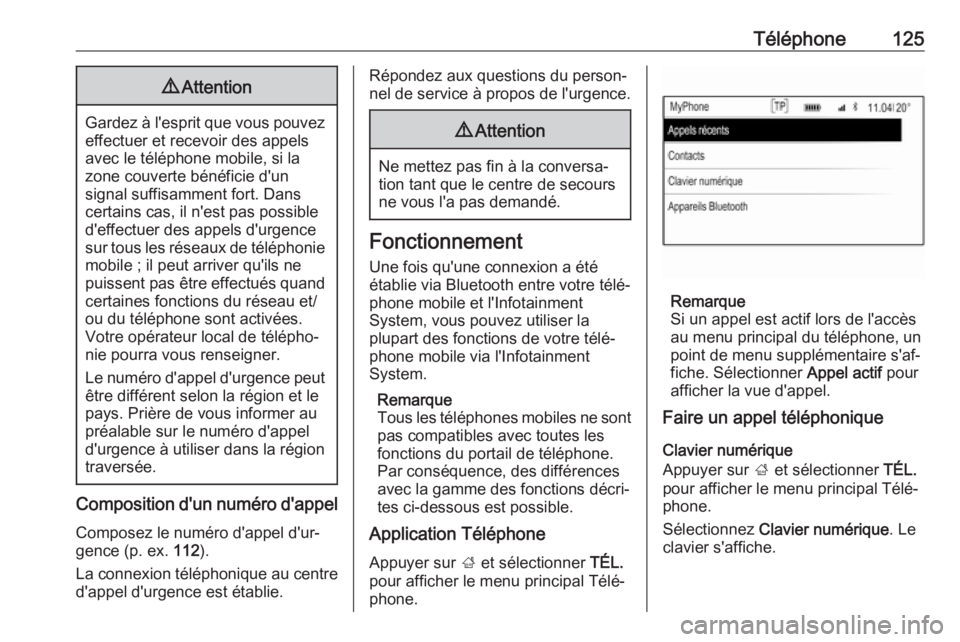
Téléphone1259Attention
Gardez à l'esprit que vous pouvez
effectuer et recevoir des appels
avec le téléphone mobile, si la
zone couverte bénéficie d'un
signal suffisamment fort. Dans
certains cas, il n'est pas possible d'effectuer des appels d'urgence
sur tous les réseaux de téléphonie mobile ; il peut arriver qu'ils ne
puissent pas être effectués quand
certaines fonctions du réseau et/
ou du téléphone sont activées.
Votre opérateur local de télépho‐
nie pourra vous renseigner.
Le numéro d'appel d'urgence peut
être différent selon la région et le
pays. Prière de vous informer au
préalable sur le numéro d'appel
d'urgence à utiliser dans la région
traversée.
Composition d'un numéro d'appel
Composez le numéro d'appel d'ur‐
gence (p. ex. 112).
La connexion téléphonique au centre d'appel d'urgence est établie.
Répondez aux questions du person‐nel de service à propos de l'urgence.9 Attention
Ne mettez pas fin à la conversa‐
tion tant que le centre de secours
ne vous l'a pas demandé.
Fonctionnement
Une fois qu'une connexion a été
établie via Bluetooth entre votre télé‐
phone mobile et l'Infotainment
System, vous pouvez utiliser la
plupart des fonctions de votre télé‐
phone mobile via l'Infotainment
System.
Remarque
Tous les téléphones mobiles ne sont
pas compatibles avec toutes les
fonctions du portail de téléphone.
Par conséquence, des différences
avec la gamme des fonctions décri‐
tes ci-dessous est possible.
Application Téléphone
Appuyer sur ; et sélectionner TÉL.
pour afficher le menu principal Télé‐
phone.
Remarque
Si un appel est actif lors de l'accès
au menu principal du téléphone, un
point de menu supplémentaire s'af‐
fiche. Sélectionner Appel actif pour
afficher la vue d'appel.
Faire un appel téléphonique
Clavier numérique
Appuyer sur ; et sélectionner TÉL.
pour afficher le menu principal Télé‐
phone.
Sélectionnez Clavier numérique . Le
clavier s'affiche.
Page 130 of 133
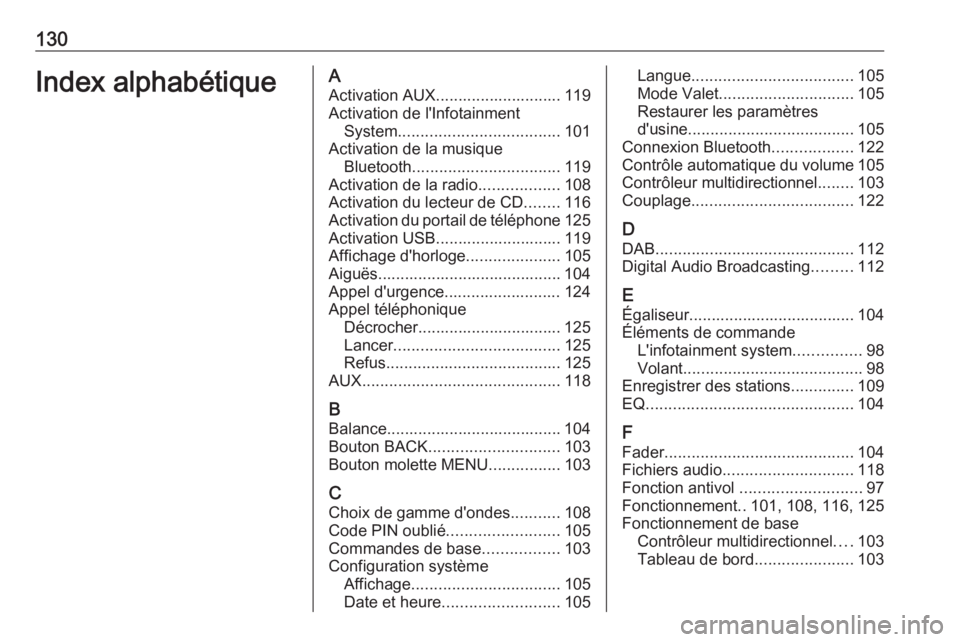
130Index alphabétiqueAActivation AUX............................ 119
Activation de l'Infotainment System .................................... 101
Activation de la musique Bluetooth ................................. 119
Activation de la radio ..................108
Activation du lecteur de CD ........116
Activation du portail de téléphone 125
Activation USB............................ 119
Affichage d'horloge .....................105
Aiguës......................................... 104
Appel d'urgence.......................... 124
Appel téléphonique Décrocher................................ 125
Lancer ..................................... 125
Refus ....................................... 125
AUX ............................................ 118
B Balance....................................... 104
Bouton BACK ............................. 103
Bouton molette MENU ................103
C Choix de gamme d'ondes ...........108
Code PIN oublié ......................... 105
Commandes de base .................103
Configuration système Affichage ................................. 105
Date et heure .......................... 105Langue.................................... 105
Mode Valet .............................. 105
Restaurer les paramètres
d'usine ..................................... 105
Connexion Bluetooth ..................122
Contrôle automatique du volume 105
Contrôleur multidirectionnel ........103
Couplage .................................... 122
D DAB ............................................ 112
Digital Audio Broadcasting .........112
E Égaliseur..................................... 104Éléments de commande L'infotainment system ...............98
Volant ........................................ 98
Enregistrer des stations ..............109
EQ .............................................. 104
F Fader .......................................... 104
Fichiers audio ............................. 118
Fonction antivol ........................... 97
Fonctionnement ..101, 108, 116, 125
Fonctionnement de base Contrôleur multidirectionnel ....103
Tableau de bord ......................103
Page 131 of 133
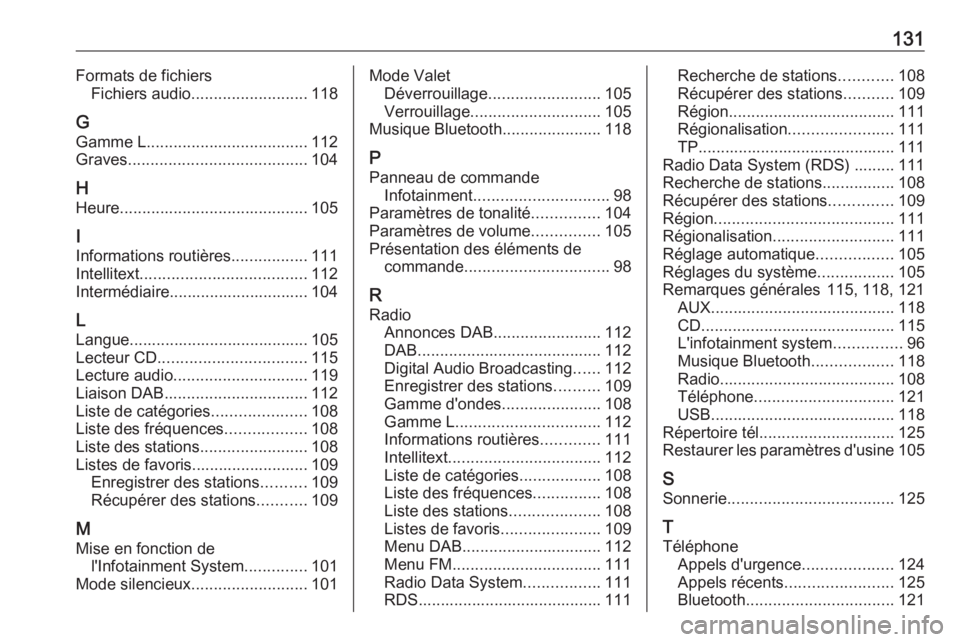
131Formats de fichiersFichiers audio .......................... 118
G
Gamme L .................................... 112
Graves ........................................ 104
H
Heure .......................................... 105
I Informations routières .................111
Intellitext ..................................... 112
Intermédiaire............................... 104
L
Langue........................................ 105
Lecteur CD ................................. 115
Lecture audio .............................. 119
Liaison DAB ................................ 112
Liste de catégories .....................108
Liste des fréquences ..................108
Liste des stations ........................108
Listes de favoris.......................... 109 Enregistrer des stations ..........109
Récupérer des stations ...........109
M Mise en fonction de l'Infotainment System ..............101
Mode silencieux .......................... 101Mode Valet
Déverrouillage ......................... 105
Verrouillage ............................. 105
Musique Bluetooth ......................118
P Panneau de commande Infotainment .............................. 98
Paramètres de tonalité ...............104
Paramètres de volume ...............105
Présentation des éléments de commande ................................ 98
R Radio Annonces DAB ........................ 112
DAB ......................................... 112
Digital Audio Broadcasting ......112
Enregistrer des stations ..........109
Gamme d'ondes ......................108
Gamme L ................................ 112
Informations routières .............111
Intellitext .................................. 112
Liste de catégories ..................108
Liste des fréquences ...............108
Liste des stations ....................108
Listes de favoris ......................109
Menu DAB ............................... 112
Menu FM ................................. 111
Radio Data System .................111
RDS......................................... 111Recherche de stations ............108
Récupérer des stations ...........109
Région ..................................... 111
Régionalisation ....................... 111
TP............................................ 111
Radio Data System (RDS) ......... 111
Recherche de stations ................108
Récupérer des stations ..............109
Région ........................................ 111
Régionalisation ........................... 111
Réglage automatique .................105
Réglages du système .................105
Remarques générales 115, 118, 121 AUX ......................................... 118
CD ........................................... 115
L'infotainment system ...............96
Musique Bluetooth ..................118
Radio ....................................... 108
Téléphone ............................... 121
USB ......................................... 118
Répertoire tél. ............................. 125
Restaurer les paramètres d'usine 105
S Sonnerie ..................................... 125
T
Téléphone Appels d'urgence ....................124
Appels récents ........................ 125
Bluetooth ................................. 121